Rencontrer une erreur lors de la visite d’un site web est ennuyeux à la fois pour les utilisateurs et pour les propriétaires du site. L’une de ces erreurs est l’erreur 405 Method Not Allowed qui peut conduire vos visiteurs à perdre confiance en votre site et à chercher d’autres solutions. Vous perdrez ainsi de précieuses opportunités d’engagement et de vente.
Lorsqu’un serveur reçoit une requête pour un site web légitime mais rejette la méthode HTTP utilisée pour la recherche, il renvoie un état de réponse 405. Il manque souvent de justifications approfondies pour le rejet. Bien que cela soit rare, cela peut avoir un impact sur votre expérience de navigation en fonction du navigateur et du système d’exploitation que vous utilisez.
Dans cet article, nous allons découvrir les causes de l’erreur “405 Method Not Allowed”. Nous vous fournirons ensuite des conseils étape par étape pour résoudre ce problème en quelques minutes, afin de garantir le bon fonctionnement de votre site. C’est parti !
Décodage de l’erreur 405 Method Not Allowed
L’erreur 405 Method Not Allowed apparaît lorsqu’un serveur web accepte une requête par l’intermédiaire d’un navigateur mais refuse la méthode HTTP particulière liée à cette requête. Ce code d’état de réponse HTTP indique un problème entre le client (navigateur web) et le serveur. En outre, il s’agit d’une erreur du client (réponses d’état 4xx).
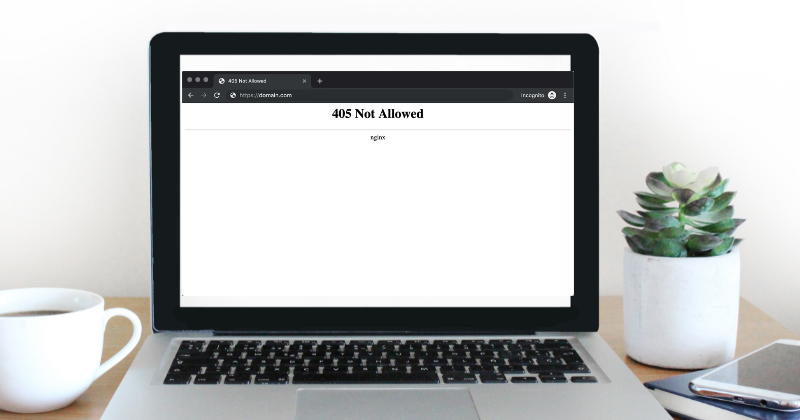
L’erreur 405 est envoyée par le serveur lorsqu’un navigateur web tente de visiter une certaine page web ou d’effectuer une opération sur le site web en utilisant une méthode HTTP non prise en charge. Toutefois, ce message d’erreur peut également apparaître sous la forme suivante :
- 405 Non autorisé
- Méthode non autorisée
- Erreur HTTP 405
- Erreur HTTP 405 – Méthode non autorisée
- HTTP 405 Méthode non autorisée
Il est essentiel de se rappeler que l’erreur 405 provient souvent d’un problème côté client. Cela signifie que c’est la requête du navigateur web qui est en cause. Cependant, il arrive que la réponse du serveur web à la requête du client entraîne également une erreur.
Les procédures de résolution du problème 405 Method Not Allowed sont les mêmes, quel que soit le navigateur qui signale l’erreur. Vous pouvez résoudre ce problème et retrouver un accès facile à votre site web en utilisant une procédure de dépannage définie.
Avant de découvrir la procédure à suivre pour résoudre cette erreur, examinons les raisons les plus courantes qui en sont à l’origine.
Raisons de l’erreur 405 Method Not Allowed (Méthode non autorisée)

Pour appliquer les correctifs appropriés et garantir une communication transparente entre le client et le serveur, il est essentiel de déterminer la source précise de l’erreur 405. Voici quelques raisons courantes à l’origine de cette erreur :
Méthode HTTP inappropriée
Le protocole HTTP spécifie un certain nombre de méthodes courantes permettant à un client (généralement un navigateur web) de communiquer avec un serveur web. Il s’agit des méthodes GET, POST, PUT, DELETE, HEAD et OPTIONS.
Le serveur renvoie une erreur 405 si un client tente d’accéder à une ressource particulière via une méthode HTTP non prise en charge ou incorrecte. Cette erreur peut apparaître, par exemple, si vous tentez de mettre à jour des données en utilisant la méthode GET plutôt que la technique POST ou PUT appropriée.
Configuration inexacte du serveur
L’erreur 405 peut provenir d’un problème de configuration du serveur web. La méthode HTTP utilisée par le client peut ne pas être prise en charge par la configuration du serveur. Cela peut résulter d’une configuration inadéquate ou erronée du serveur, de la non-reconnaissance de certaines méthodes HTTP ou des deux.
Requêtes d’origine croisée
La politique de même origine échouera lors de requêtes d’origine croisée, ce qui peut entraîner l’erreur 405. Des contrôles de sécurité sont en place dans les navigateurs pour empêcher les scripts de demander des ressources à des sites autres que celui qui sert la page web d’origine (même origine).
Le serveur rejettera et affichera l’erreur 405 si un script côté client tente d’envoyer une requête cross-origin en utilisant une méthode HTTP non prise en charge.
Restrictions du pare-feu des applications web
Dans certaines situations, un serveur web peut être protégé contre différentes sortes de menaces par la mise en œuvre d’un pare-feu d’application web (WAF). Le WAF peut être configuré pour empêcher l’utilisation de certaines méthodes HTTP jugées dangereuses ou superflues pour l’application.
Par conséquent, le WAF interceptera les requêtes des clients qui tentent d’utiliser l’une de ces méthodes interdites et renverra une erreur 405.
Contrôle d’accès et permissions
Des permissions insuffisantes ou des paramètres de contrôle d’accès incorrects sur le serveur peuvent également entraîner l’affichage de l’erreur 405. Afin d’empêcher les opérations non autorisées, le serveur peut répondre par une erreur 405 lorsqu’un client tente d’accéder à une ressource pour laquelle il ne dispose pas de l’autorisation requise.
Maintenant que vous connaissez les raisons courantes à l’origine de l’erreur 405, concentrons-nous sur quelques méthodes de dépannage :
Il peut être difficile de trouver la raison exacte de l’erreur 405 Method Not Allowed. Mais pour minimiser vos efforts de résolution, nous avons mis au point les méthodes suivantes :
Vérifiez l’URL

L’examen de l’identificateur de ressources uniformes (URL) est la première étape de la résolution du problème de la méthode 405 non autorisée côté client. Ce problème survient souvent à la suite d’une saisie incorrecte de l’URL.
Pour empêcher les utilisateurs d’accéder à des sites erronés (ou de tenter d’atteindre des pages qui n’existent pas), la majorité des serveurs web sont hautement protégés et conçus pour refuser l’accès à des URL inappropriées. Par conséquent, le navigateur web est incapable de visiter une page qui n’existe pas.
Vérifiez attentivement l’URL pour voir s’il manque des caractères, s’il y a des incohérences ou s’il y a des fautes de frappe. Le message d’erreur peut être causé par une erreur typographique apparemment insignifiante. C’est pourquoi votre URL doit être précis et ne pas comporter d’erreurs pour que la page web soit correctement desservie.
Vérifiez si le site web se charge correctement après avoir apporté les modifications nécessaires à l’URL. Saisissez l’URL mise à jour dans le navigateur pour vérifier que la page souhaitée s’affiche comme prévu.
Annulez les mises à jour récentes
Les mises à jour sont nécessaires car elles apportent des corrections de bugs et les dernières améliorations à vos sites WordPress. Mais parfois, les mises à jour peuvent causer des problèmes, y compris l’erreur “405 Method Not Allowed”.
Identifiez les mises à jour récentes : Si vous rencontrez l’erreur “405 Method Not Allowed” après avoir implémenté une mise à jour récente, il se peut que celle-ci soit à l’origine de l’erreur. Cela s’applique aussi bien aux mises à jour du noyau de WordPress qu’aux mises à jour de vos thèmes et plugins.
Envisagez un retour en arrière : Envisagez de revenir à la version précédente de WordPress si vous pensez qu’une mise à jour est à l’origine du problème. Avant de continuer, assurez-vous de disposer d’une sauvegarde complète de votre site web. Il est essentiel de faire une sauvegarde avant d’empêcher toute modification permanente de votre site.
Utilisation d’un plugin pour le retour en arrière : Bien qu’il existe une option de retour en arrière manuel, l’utilisation d’un plugin accélère la procédure. Nous vous suggérons donc le plugin WP Downgrade pour revenir à la version précédente. Il rationalise le processus de retour en arrière, réduisant ainsi la probabilité d’erreurs.
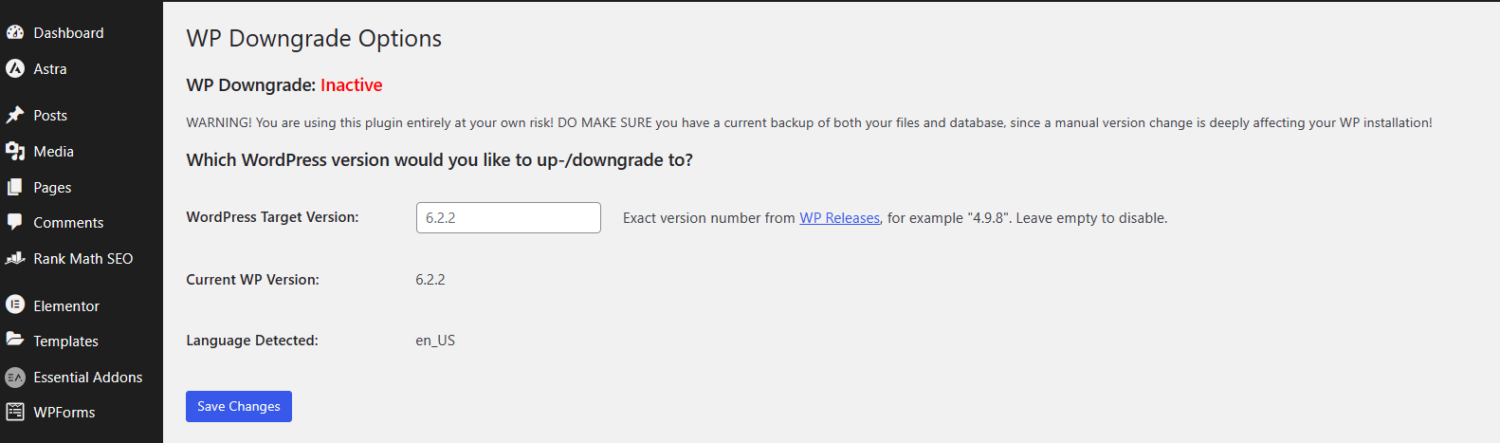
Exécutez le retour en arrière avec précision : Vous pouvez facilement lancer le processus de retour en arrière en utilisant le plugin WP Downgrade. Pour un rétrogradage précis, il vous suffit de suivre les instructions et d’insérer la version à laquelle vous souhaitez revenir.
Surveillez et procédez : Vérifiez la stabilité de votre site et revenez à la version la plus récente si elle résout le problème “405 Method Not Allowed”. Une fois que vous êtes sûr que le problème a été résolu, vous pouvez décider de réappliquer les mises à jour ou de revenir à la version la plus récente à l’aide de votre sauvegarde.
Désinstaller les plugins et les thèmes
Les plugins et les thèmes jouent un rôle essentiel dans l’amélioration des fonctionnalités et de l’aspect visuel de votre site WordPress. Vous pouvez personnaliser l’aspect de votre site web à l’aide d’un thème et introduire de nouvelles fonctionnalités et simplifier des tâches complexes à l’aide d’un plugin.
Identifier les problèmes potentiels : Il est essentiel de reconnaître que les plugins et les thèmes peuvent causer des problèmes, tout comme les mises à jour de logiciels. En effet, l’ajout de nouvelles fonctionnalités modifie le fonctionnement du site. En outre, des conflits ou des problèmes de compatibilité entre plusieurs plugins et thèmes et les versions de WordPress peuvent également survenir.
Désinstaller les plugins problématiques : Envisagez de supprimer certains plugins qui pourraient être à l’origine de l’erreur 405 Method Not Allowed. Commencez par vous rendre dans l’onglet “Plugins” de votre tableau de bord WordPress. Une liste complète de tous les plugins installés est disponible ici :
- Connectez-vous à votre tableau de bord WordPress
- et naviguez jusqu’à Plugins > Installed Plugins
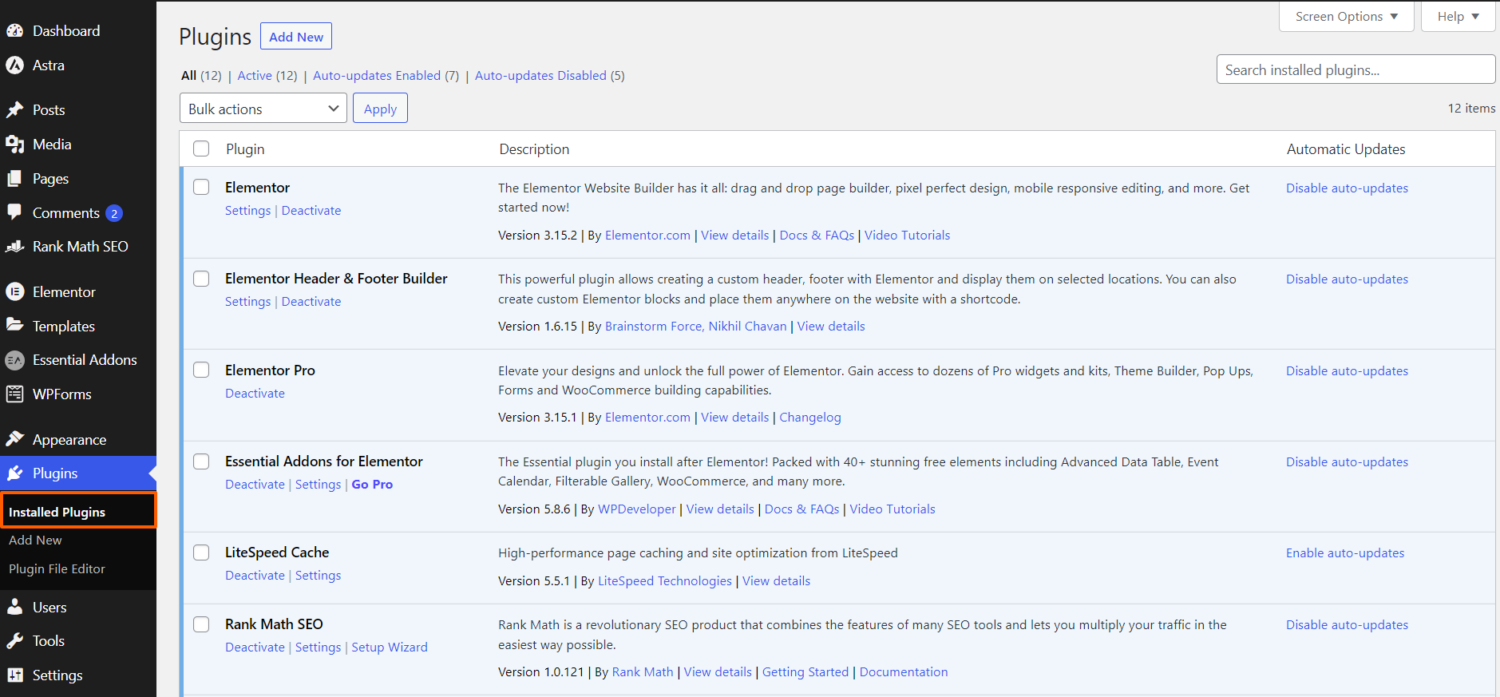
Désinstallation séquentielle des plugins et test : Vous pouvez commencer la procédure de dépannage en désinstallant chaque plugin individuellement. Examinez votre site web après chaque désinstallation pour voir si l’erreur persiste. Cette technique méthodique permet d’identifier avec précision le plugin responsable du problème :
- Désactivez un plugin.
- Vérifiez si l’erreur s’est produite sur votre site web.
- Si l’erreur persiste, réactivez le plugin et passez au suivant.
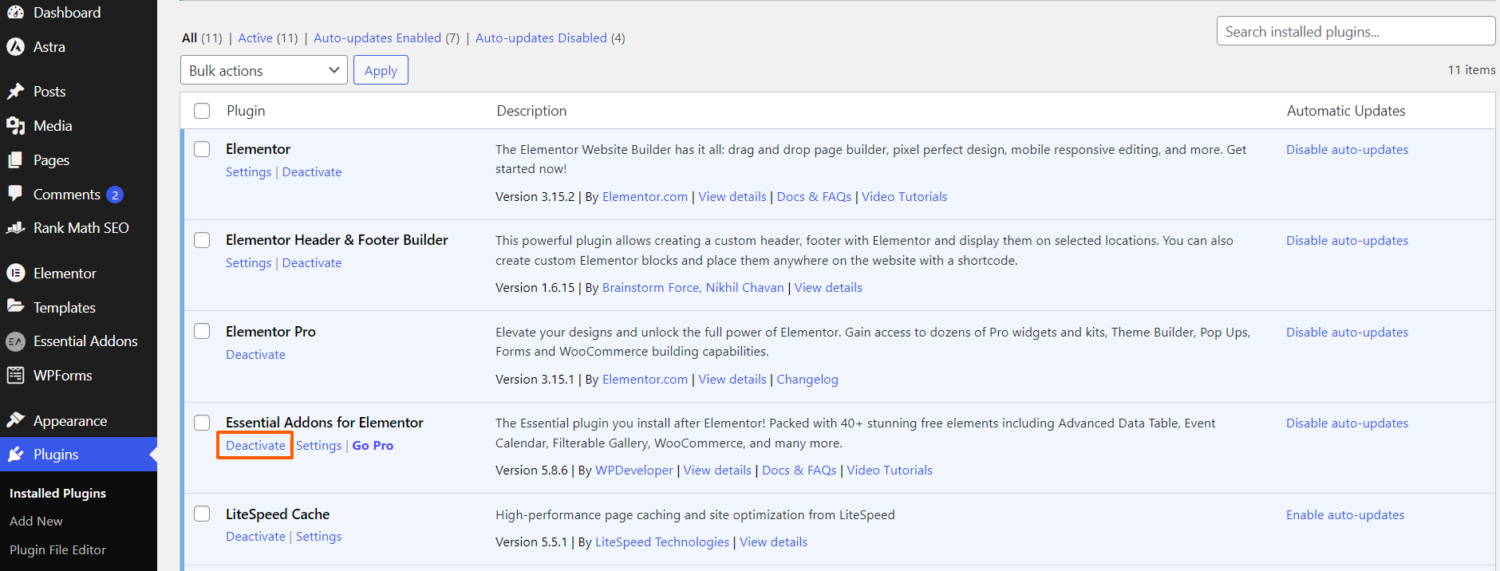
Traiter les problèmes liés au thème : Après l’évaluation du plugin, continuez à utiliser votre thème actuel. Pour déterminer si le thème est à l’origine du problème, répétez les étapes de test et de désinstallation :
- Accédez à la section “Apparence” de votre tableau de bord
WordPress . - Activez le thème par défaut (par exemple, Twenty Twenty-three).
- Vérifiez si l’erreur persiste.
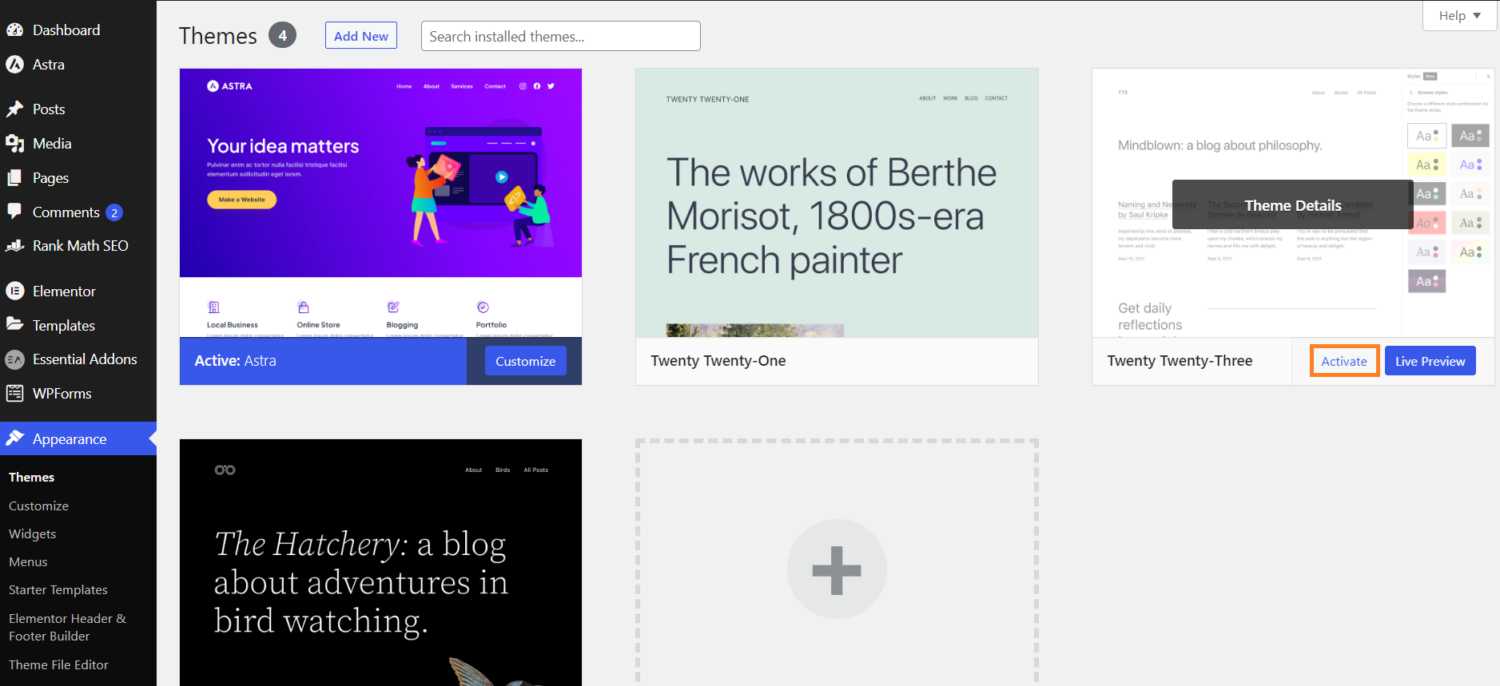
Décider de la bonne action : Si le plugin est vital pour le fonctionnement de votre site ou pour vos objectifs commerciaux, contactez le développeur. Dans le cas contraire, envisagez de le supprimer ou de trouver une solution de remplacement. Cependant, donnez la priorité à un plugin ou à un thème qui préserve les fonctionnalités de votre site sans provoquer d’erreurs.
Examinez les modifications apportées à la base de données
Le message “405 Method Not Allowed” peut résulter de n’importe quelle modification de la base de données. De nombreuses autorisations peuvent être fournies pour différents plugins ou thèmes installés sur votre site. De plus, ces thèmes et plugins peuvent avoir accès à votre base de données.
Par conséquent, la suppression d’une extension ne résoudra pas toujours l’erreur 405 qui se produit sur votre site. Vous devez examiner et résoudre les modifications apportées à votre base de données.
Accès à la base de données et à l’onglet SQL : Selon le type de base de données que vous utilisez, différentes méthodes doivent être suivies pour vérifier les modifications apportées à votre base de données. Pour évaluer les modifications apportées à la base de données, vous pouvez procéder comme suit :
- Accédez à votre cPanel en utilisant vos identifiants de connexion.
- Descendez jusqu’à la section Base de données et cliquez sur phpMyAdmin.
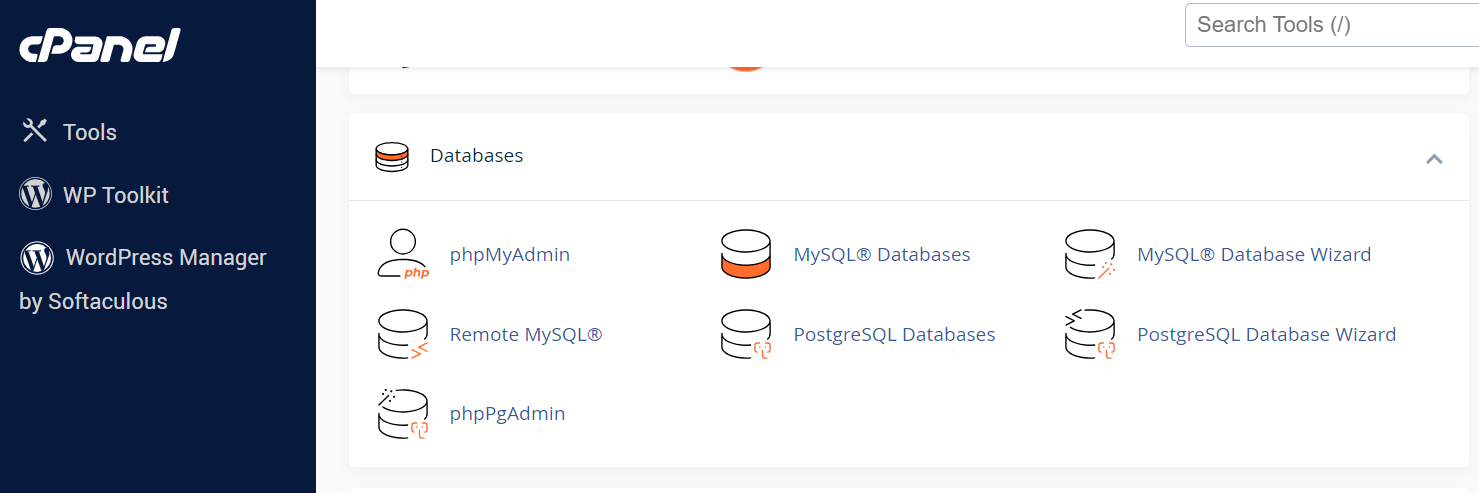
- Sélectionnez votre base de données dans la partie gauche de phpMyAdmin.
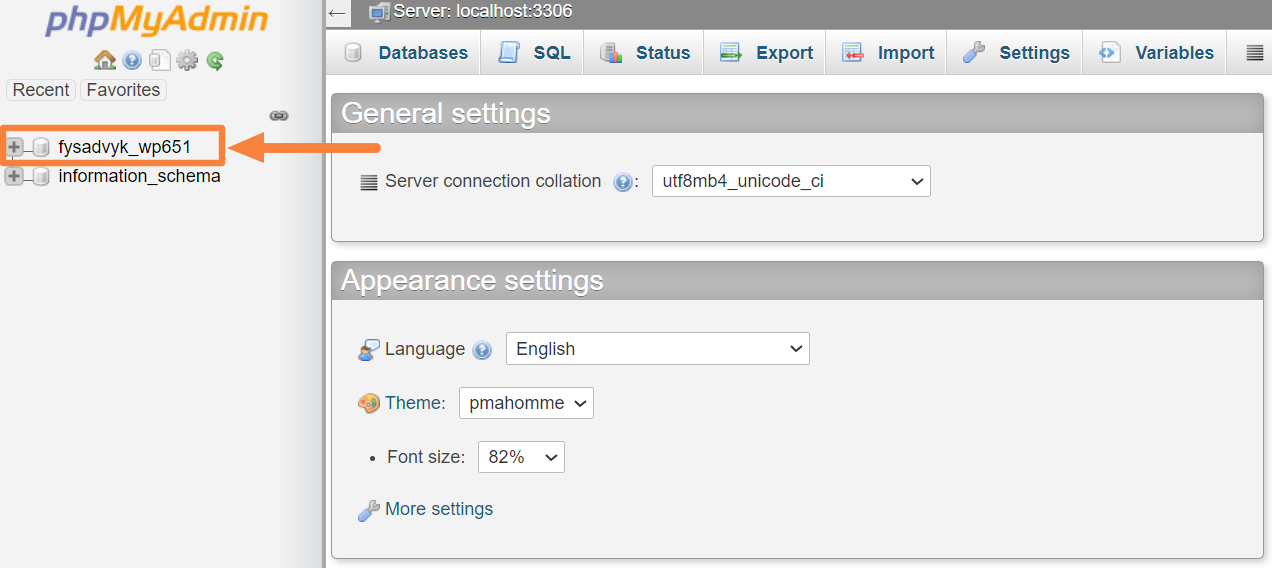
Accédez à l’onglet SQL pour lancer une requête : À ce stade, vous devez entrer une requête et la remplacer pour trouver des anomalies dans les dernières mises à jour.
- Sélectionnez l’onglet SQL de votre base de données.
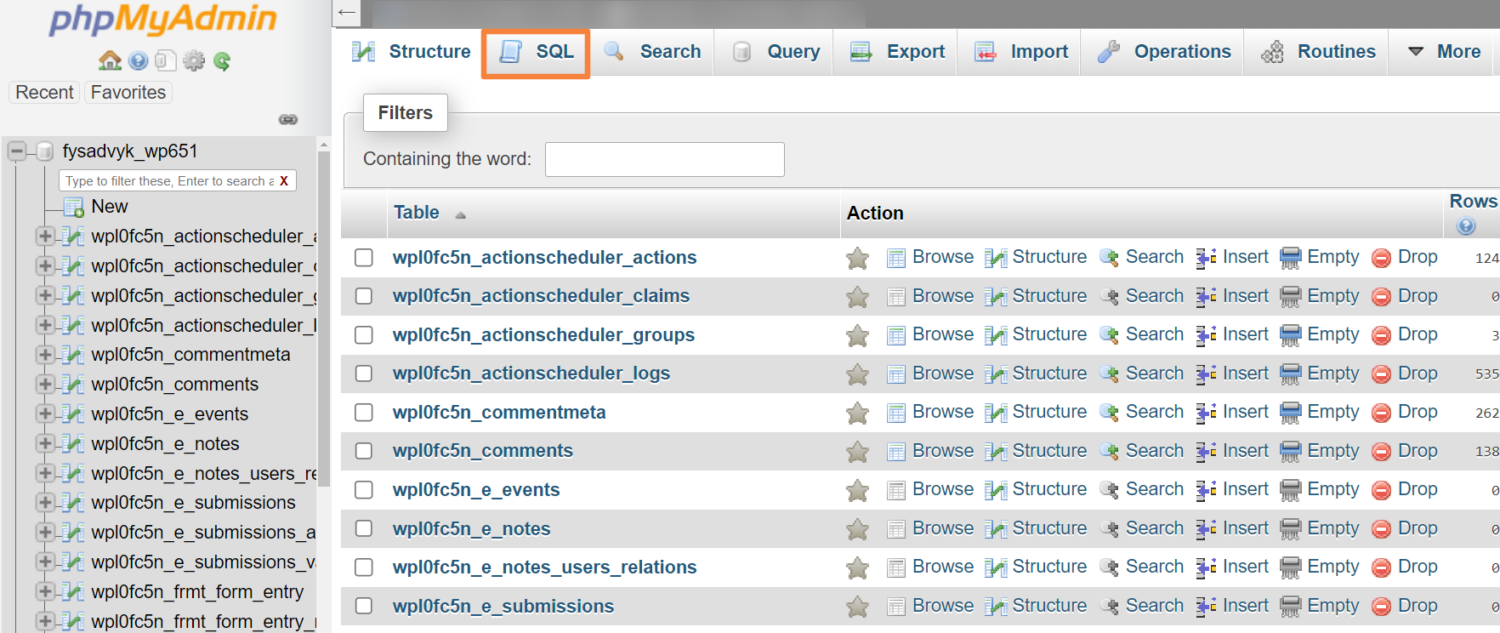
- Saisissez la requête suivante et remplacez dbname par le nom de votre base de données.
SELECT
UNIX_TIMESTAMP(MAX(UPDATE_TIME)) AS last_update
FROM
information_schema.tables
WHERE
TABLE_SCHEMA = 'dbname'
GROUP BY
TABLE_SCHEMA ;Identifiez les tables et les enregistrements suspects : Examinez chaque table et chaque enregistrement de votre base de données pour voir si l’un d’entre eux a été altéré par des plugins. Si vous trouvez des modifications illicites, passez à l’étape suivante.
Annulez les modifications indésirables : Annulez rapidement toute modification indésirable apportée à votre base de données. Cette phase peut consister à revenir à une configuration antérieure ou à mettre en œuvre certaines modifications.
Espérons que l’erreur “405 Method Not Allowed” est maintenant résolue en suivant méthodiquement les processus mentionnés ci-dessus.
Vérifiez la configuration de votre serveur
Vous pouvez vérifier la configuration de votre serveur via le cPanel et vérifier si un changement potentiel est à l’origine de l’erreur 405. Pour ce faire, suivez les étapes suivantes :
Accédez au cPanel : Accédez au cPanel offert par votre société d’hébergement en vous connectant à votre compte. Vous pouvez gérer un certain nombre d’éléments de votre site web à l’aide de cette plateforme, y compris la configuration du serveur.
Localisez le gestionnaire de fichiers : Allez dans la section “Fichiers” de cPanel et choisissez“Gestionnaire de fichiers” Vous pouvez parcourir et manipuler les fichiers dans les dossiers de votre site web à l’aide de cette application.
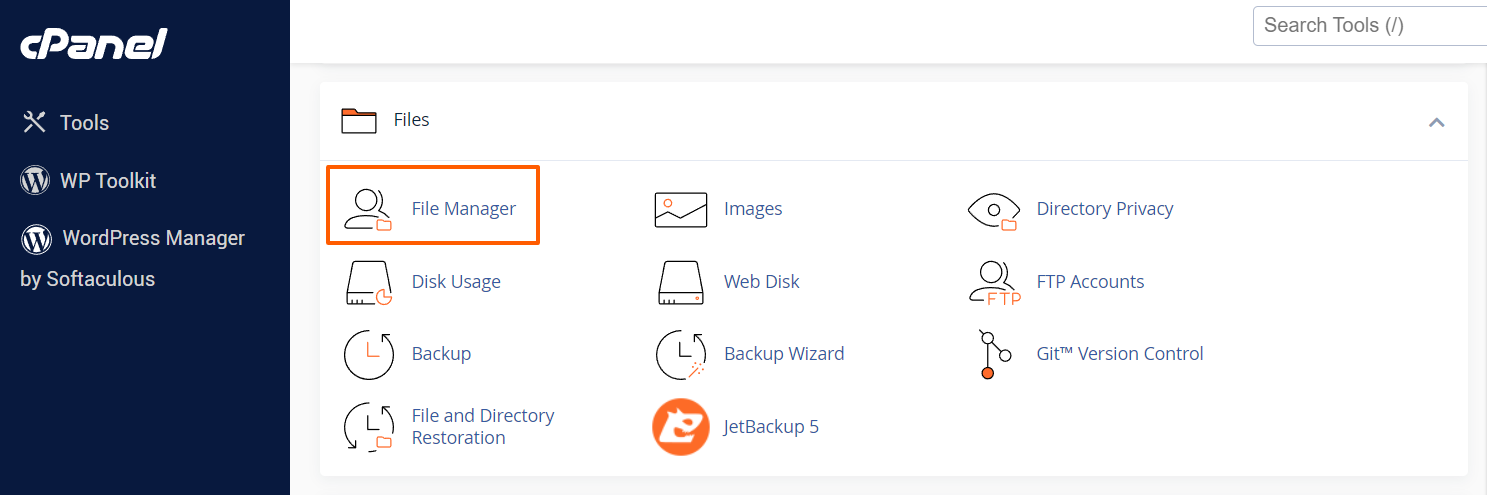
Entrez dans le répertoire racine : Localisez et choisissez le répertoire racine de votre site web une fois que vous êtes dans le gestionnaire de fichiers. En général, ce répertoire porte le nom de“public_html” ou correspond à votre nom de domaine.
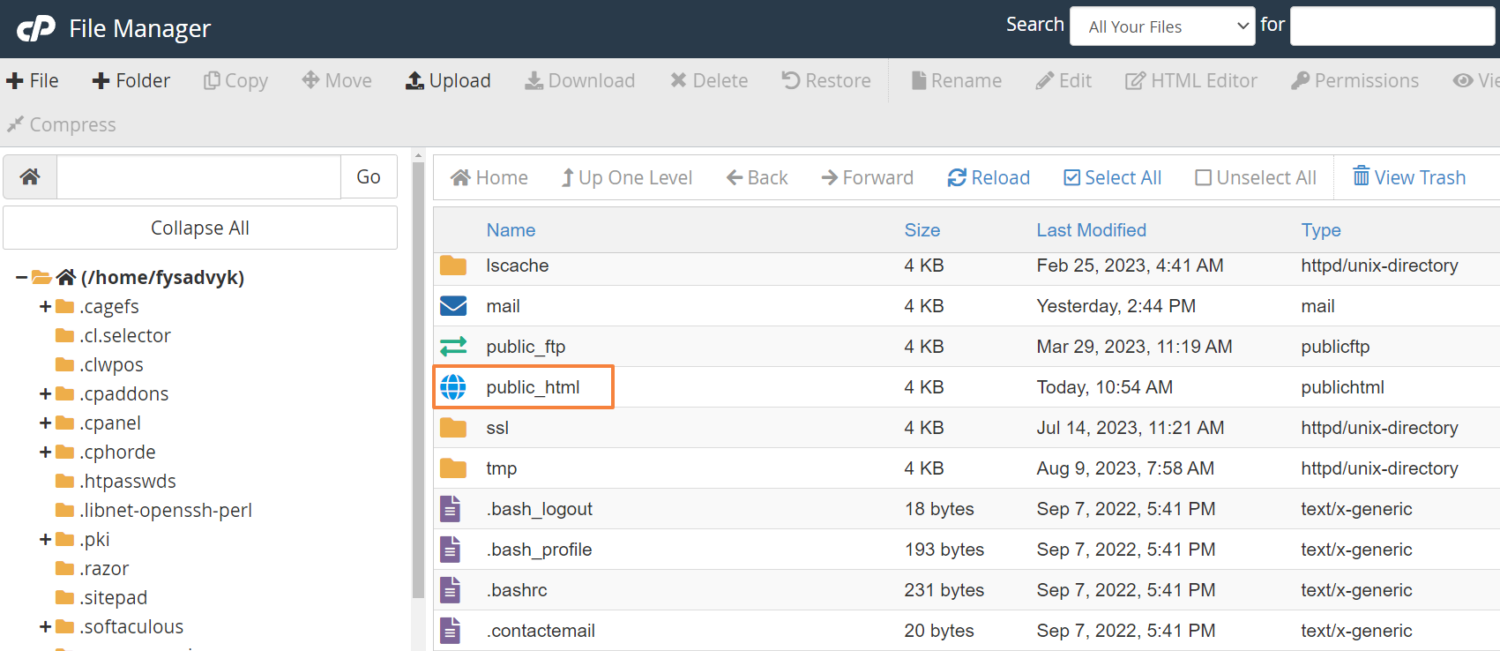
Explorez et modifiez le fichier .htaccess : Recherchez le fichier .htaccess dans le répertoire racine. Sélectionnez“Editer” dans le menu après avoir cliqué avec le bouton droit de la souris sur le fichier. Vous pouvez alors modifier le contenu du fichier.
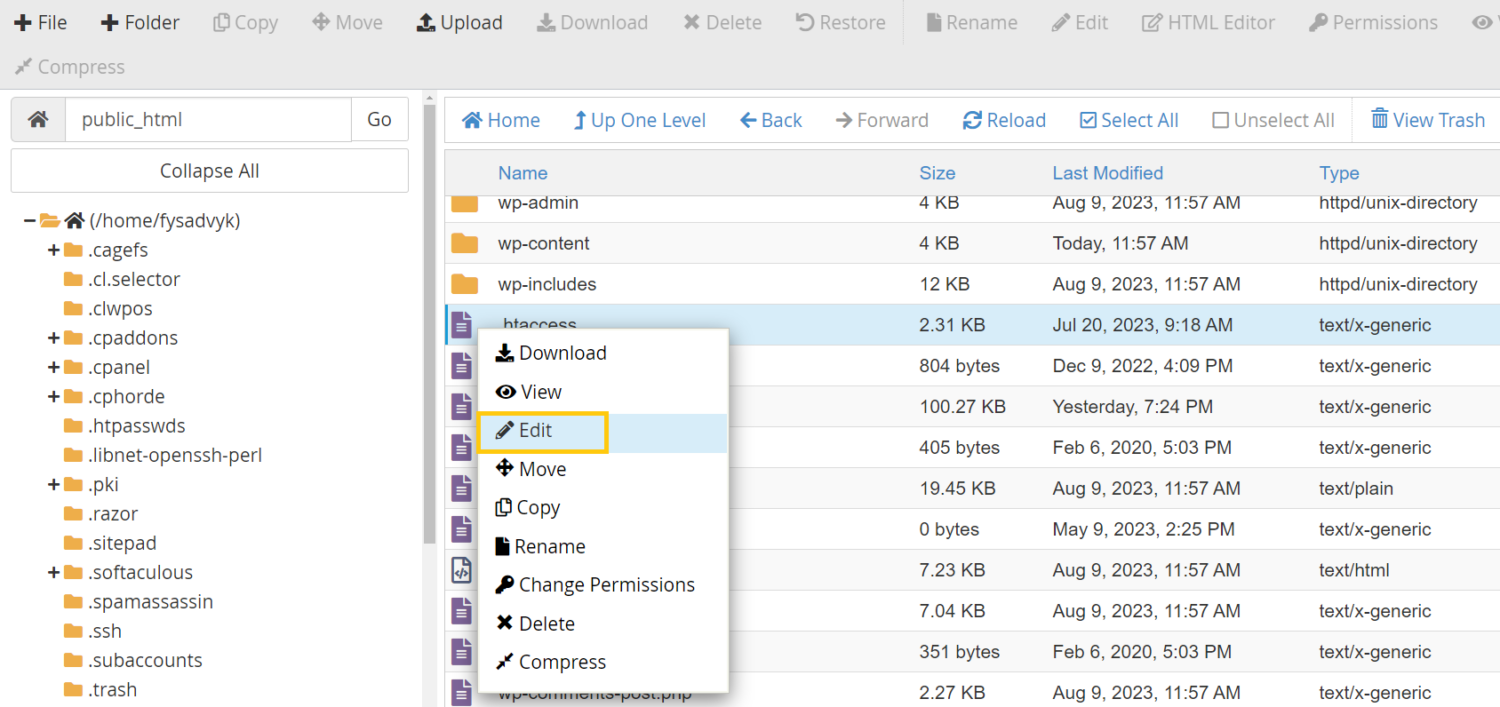
Vérifiez et commentez les directives de réécriture : Recherchez les lignes contenant des directives de réécriture dans le fichier .htaccess. La modification et la redirection des URL sont contrôlées par ces directives.
Recherchez les directives qui pourraient être à l’origine du problème “405 Method Not Allowed”. Ajoutez un hashtag “#” à la fin de la ligne qui contient [R=405, L]
RewriteEngine on
RewriteCond %{REQUEST_URI} ^/users/create/ ?.*$
RewriteCond %{REQUEST_Method} = GET
RewriteRule ^(.*)$ http://xyz.com [R=405,L]Sauvegardez les modifications : Une fois les ajustements appropriés effectués, enregistrez les modifications dans le fichier .htaccess. De plus, assurez-vous que vos modifications sont précises et cohérentes avec vos procédures de dépannage.
Testez et observez : Examinez les directives de réécriture qui posent problème et visitez votre site web pour en vérifier la convivialité. Gardez donc un œil sur l’avertissement “405 Method Not Allowed” (méthode non autorisée). Si le problème est résolu, cela signifie que les instructions commentées ont joué un rôle dans le problème.
Explorez les journaux côté serveur
La majorité des applications en ligne conservent des journaux côté serveur qui permettent de suivre leurs interactions et leurs activités. Les journaux d’application fournissent un historique complet de toutes les opérations du programme, telles que les pages demandées et les résultats de la base de données.

Faites la distinction entre les journaux d’application et les journaux de serveur : Journaux d’application et journaux de serveur : Différenciez les journaux d’application des journaux de serveur. Contrairement aux journaux d’application, les journaux de serveur concernent l’infrastructure qui supporte l’application. Les journaux de serveur donnent un aperçu de la santé, de l’état et des performances du serveur.
Accédez aux journaux du serveur WordPress : Utilisez le protocole de transfert de fichiers sécurisé (SFTP) pour accéder aux enregistrements de votre serveur WordPress. Localisez le dossier “logs” dans le répertoire d’origine. Ce répertoire contient les journaux d’accès et d’erreur de votre serveur WordPress, nommés
- “Access.log” et
- “Error.log”
Naviguez dans les journaux : Examinez les données séquentiellement, en utilisant une méthode similaire à celle des phases précédentes. En outre, vérifiez le contenu des journaux pour détecter toute entrée anormale susceptible d’indiquer un problème. En outre, vous pouvez collaborer avec un développeur, si nécessaire, et procéder à une analyse approfondie.
Demander l’aide du développeur : Consultez votre développeur si vous êtes confronté à des entrées de journal qui semblent inhabituelles ou qui nécessitent l’interprétation d’un expert. Leurs connaissances peuvent vous aider à identifier les anomalies et les causes possibles de l’erreur “405 Method Not Allowed”.
Validez les enregistrements A
Pour résoudre l’erreur “405 Method Not Allowed”, examinez les enregistrements de votre système de noms de domaine (DNS). Insistez sur les enregistrements A, c’est-à-dire les enregistrements DNS qui associent un domaine ou un sous-domaine à une adresse IP. Voici la procédure à suivre pour valider les enregistrements A à l’aide de cPanel :
Connectez-vous à votre compte cPanel : Connectez-vous au compte cPanel fourni par votre fournisseur d’hébergement pour accéder à vos enregistrements DNS. Cette action garantit l’authenticité de vos enregistrements A en facilitant leur vérification.
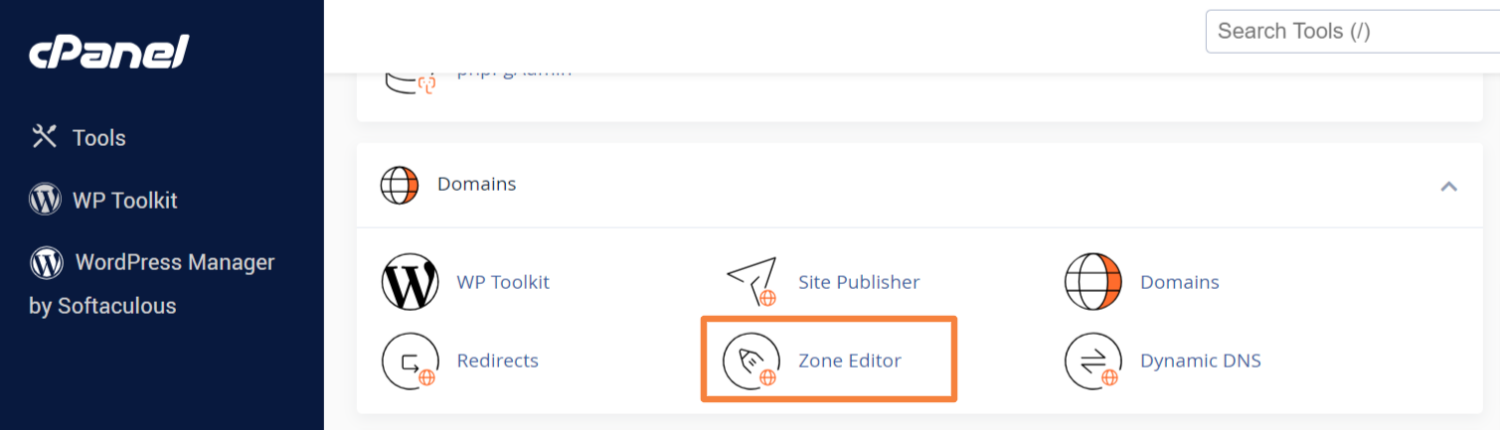
Accédez à l’éditeur de zone DNS : Dans votre cPanel, descendez dans la section Domaines et cliquez sur l’option Editeur de zone . Cet utilitaire vous permet d’administrer et de modifier les enregistrements DNS de votre domaine.
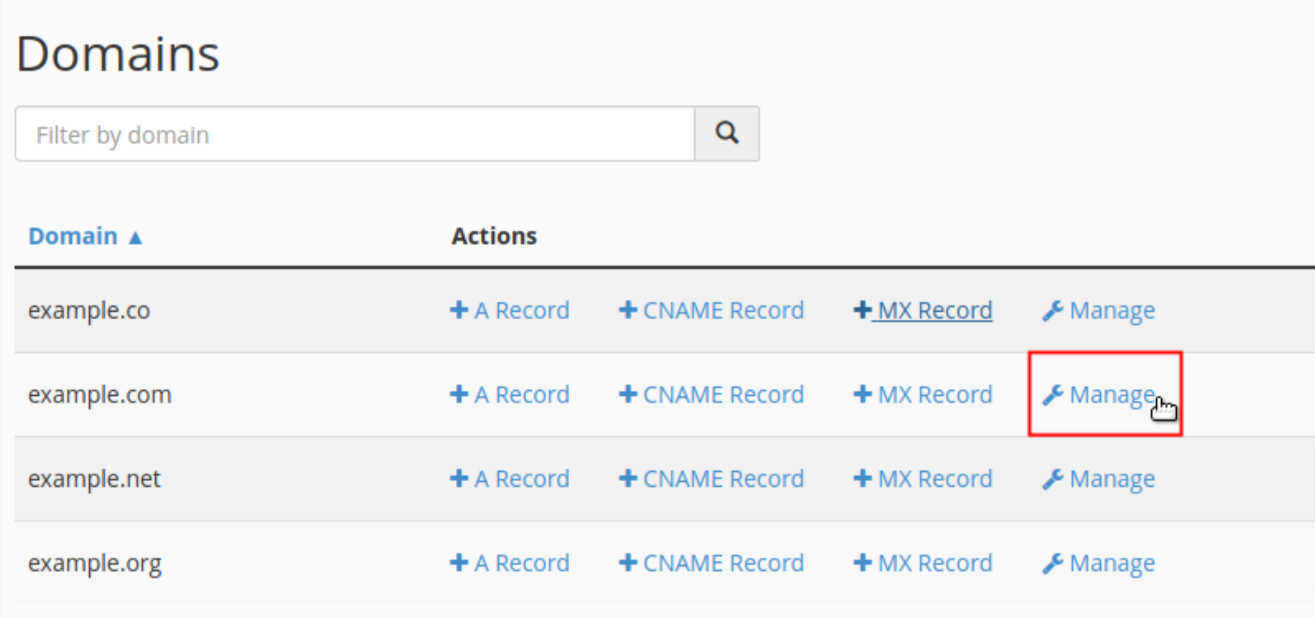
Inspecter les détails de l’enregistrement A : Accédez à votre éditeur de zone DNS et examinez les spécificités de vos enregistrements A. En outre, vous devez vérifier les détails suivants :
- Type : Assurez-vous que le type d’enregistrement est correctement défini comme A.
- Nom : Assurez-vous que le nom s’aligne sur “@” si le domaine ou le sous-domaine correspond à une adresse IP.
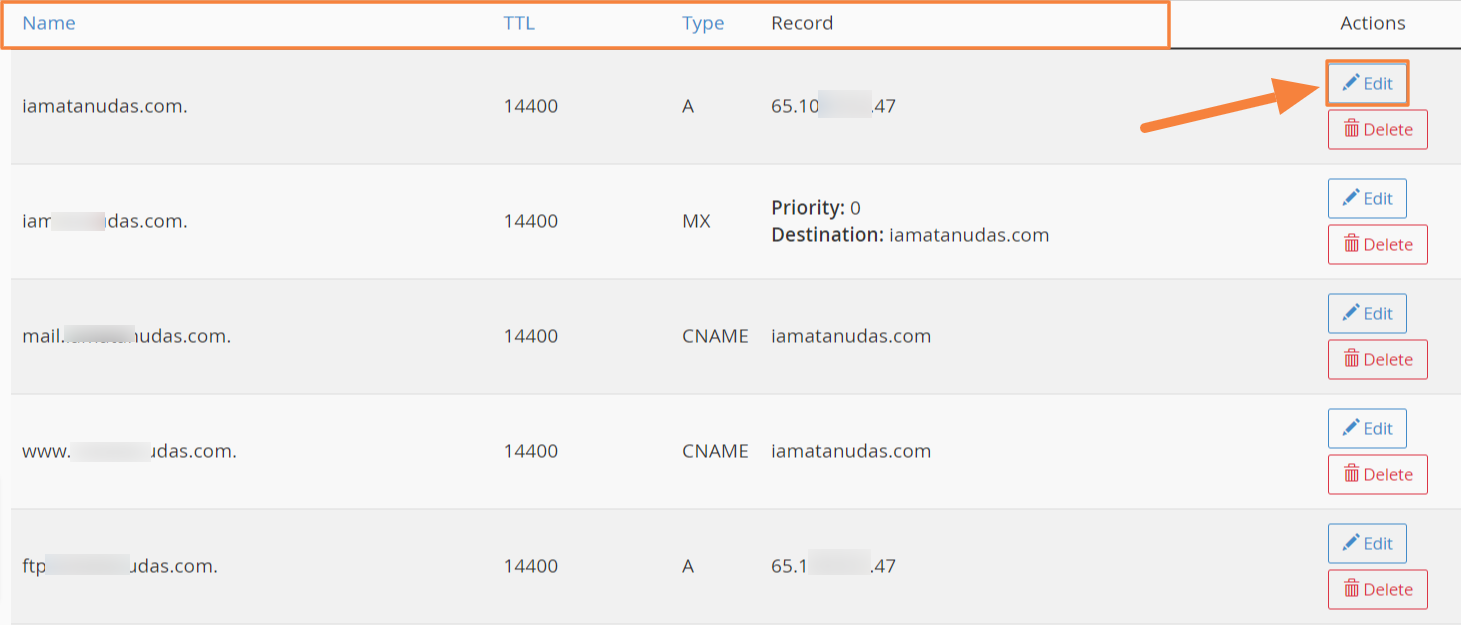
- Points vers : Vérifiez que le domaine ou le sous-domaine pointe bien vers l’adresse IP prévue.
- Time to Live (TTL) : évaluez la valeur TTL, qui indique la durée pendant laquelle le résolveur DNS met la requête en cache. La valeur habituelle est de 14400 secondes ou 4 heures, mais elle peut varier en fonction de votre fournisseur d’hébergement.
Réinitialiser l’autorisation des fichiers et des dossiers
Pour résoudre l’erreur “405 Method Not Allowed”, vous pouvez également rétablir la valeur par défaut de l’autorisation d’accès aux fichiers. Suivez les étapes suivantes pour réinitialiser les autorisations des fichiers et des dossiers à l’aide de cPanel :
- Connectez-vous à votre cPanel
- Allez dans la section Fichiers et cliquez sur Gestionnaire de fichiers
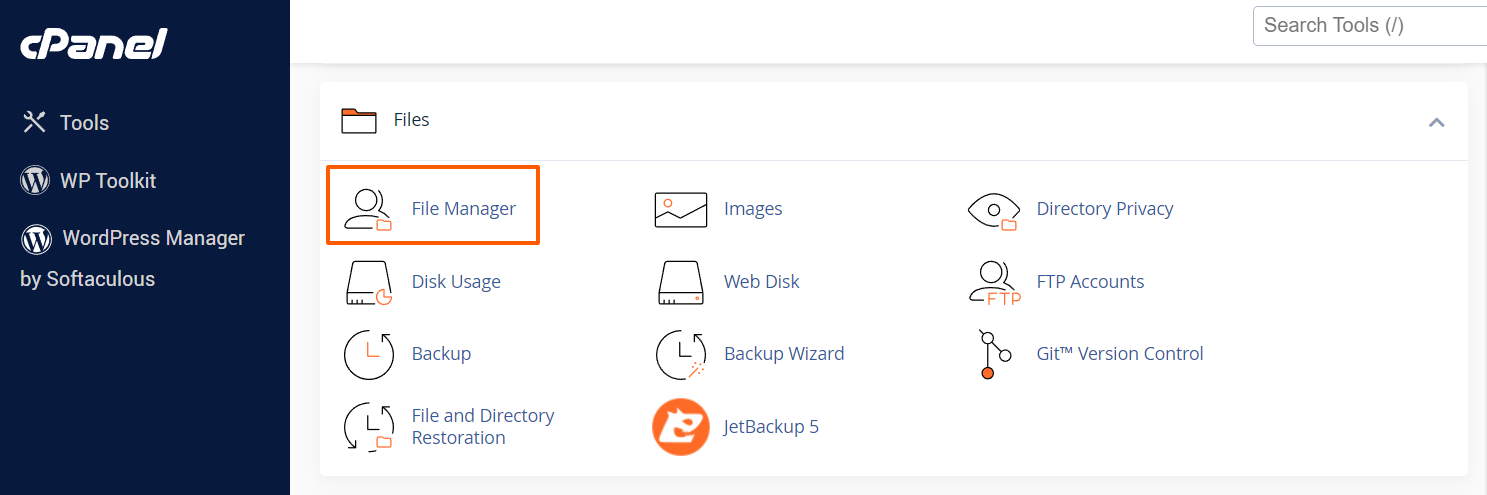
- Choisissez les fichiers ou les dossiers pour lesquels vous souhaitez réinitialiser les autorisations.
- Cliquez avec le bouton droit de la souris sur un fichier ou un dossier et cliquez sur Modifier les autorisations.
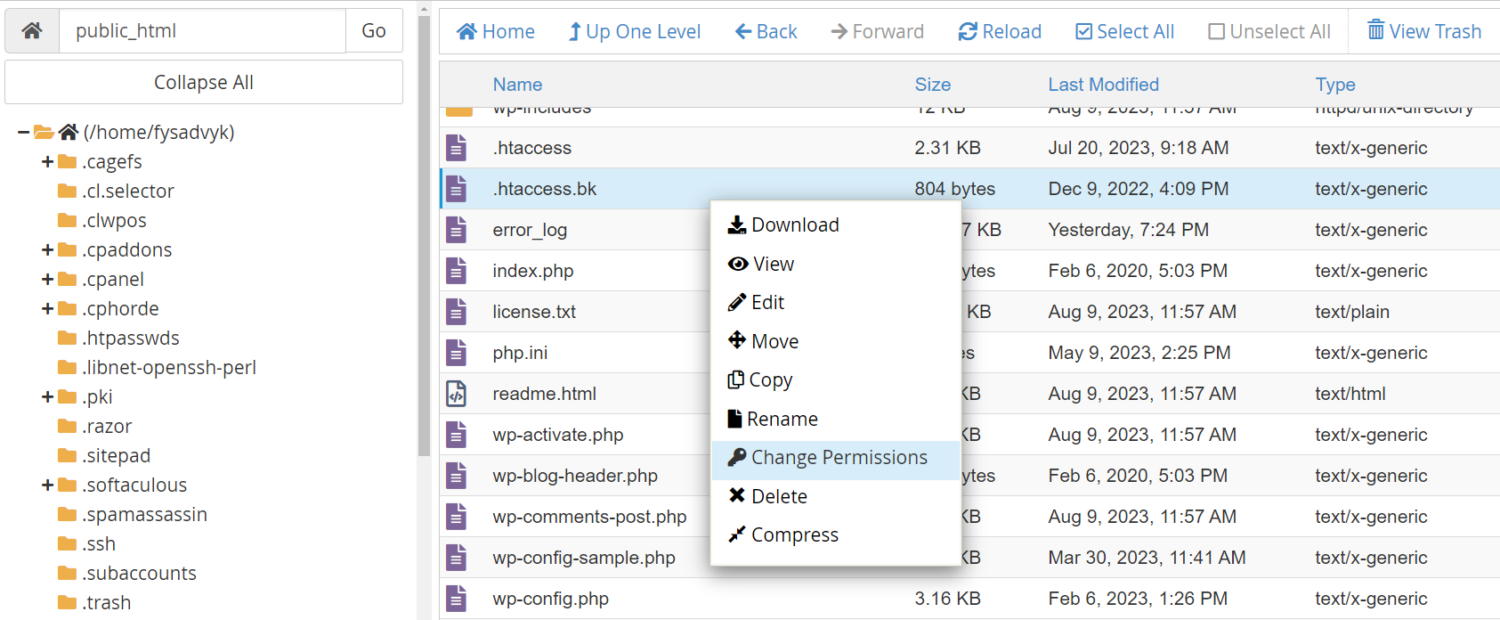
- Dans la fenêtre“Modifier les autorisations“, vous verrez des valeurs numériques représentant les autorisations pour le propriétaire, le groupe et le public.
- Définissez maintenant les autorisations sur leurs valeurs par défaut, qui devraient être les suivantes :
- Répertoires : 755 (drwxr-xr-x) et
- Fichiers : 644 (-rw-r–r–)
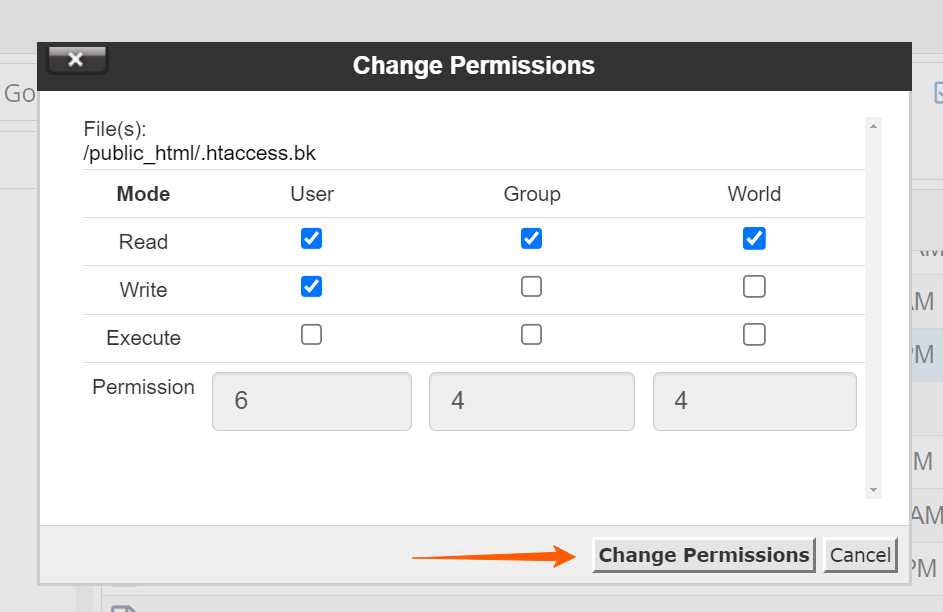
Contactez votre fournisseur d’hébergement
Si vous avez poursuivi votre lecture, c’est que les méthodes décrites précédemment n’ont pas permis de résoudre l’erreur 405. Cela indique que votre problème est plus complexe et qu’il est peu probable que vous puissiez le résoudre vous-même. En outre, il se peut que vous ne disposiez pas de compétences techniques avancées ou que vous souhaitiez résoudre le problème sans prendre le risque de perdre les données de votre site.
Cependant, la meilleure chose à faire est de contacter immédiatement votre fournisseur d’hébergement. Il vous suffit d’accéder à son assistance clientèle 24 heures sur 24, 7 jours sur 7, à son chat en direct et à son système de tickets pour obtenir une solution rapide.
Conclusion
Vous pouvez résoudre n’importe quel problème de site web, y compris les erreurs 405 Method Not Allowed, avec la bonne solution en main. C’est pourquoi nous avons conçu les méthodes susmentionnées pour résoudre efficacement l’erreur et garantir la disponibilité de votre site. Pensez également à mettre en œuvre les mesures préventives suivantes pour éviter l’erreur :
- Vérifiez régulièrement les journaux côté serveur et la configuration du serveur web.
- Installez des thèmes et des plugins compatibles qui n’entrent pas en conflit avec votre site.
- Toutes les entrées d’URL de votre site web doivent être exactes.
- N’autorisez que les méthodes HTTP approuvées pour des ressources spécifiques, en ignorant les tentatives non autorisées.
- Mettez en place une authentification solide des utilisateurs afin de vous assurer que seuls les utilisateurs autorisés peuvent effectuer certaines actions.
- Installez un WAF pour intercepter et empêcher les demandes de méthodes non autorisées d’atteindre le serveur.
- Effectuer des révisions régulières du code afin d’identifier toute anomalie ou faille dans les méthodes HTTP.
Vous pouvez également explorer les meilleures façons de corriger l’erreur “406 Not Acceptable” sur votre site WordPress.

